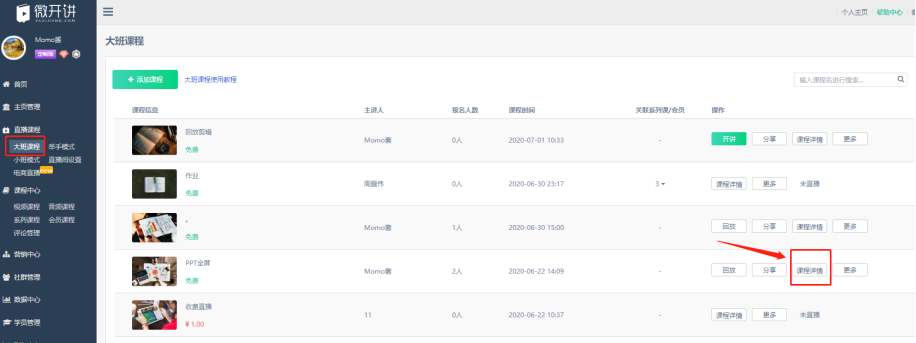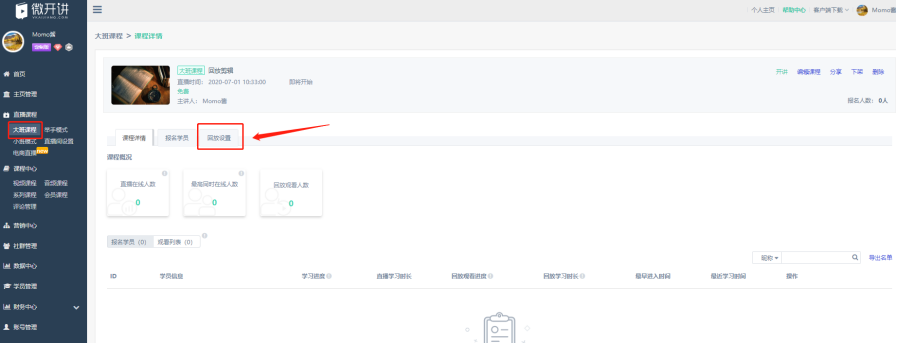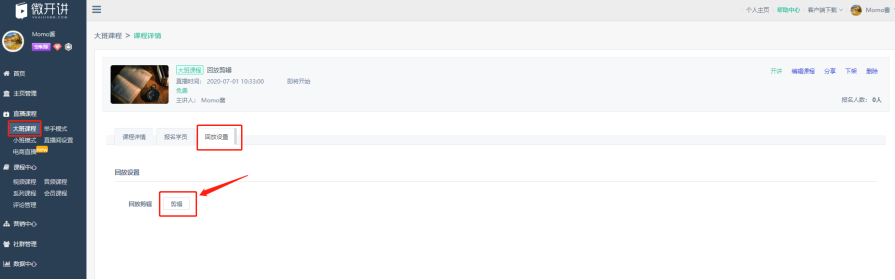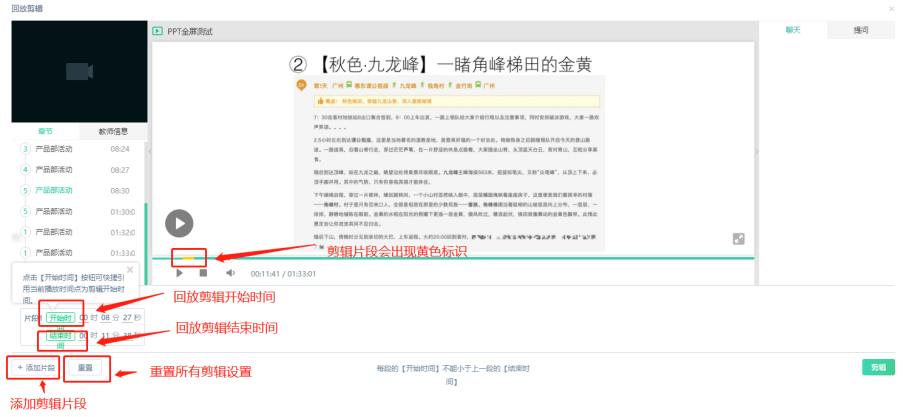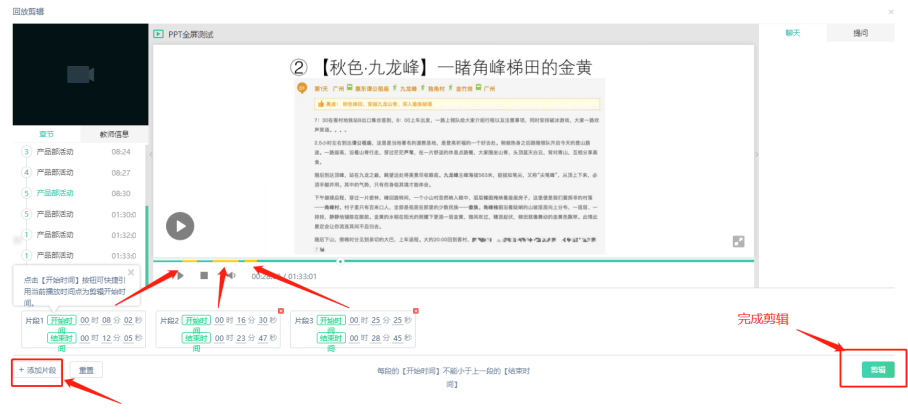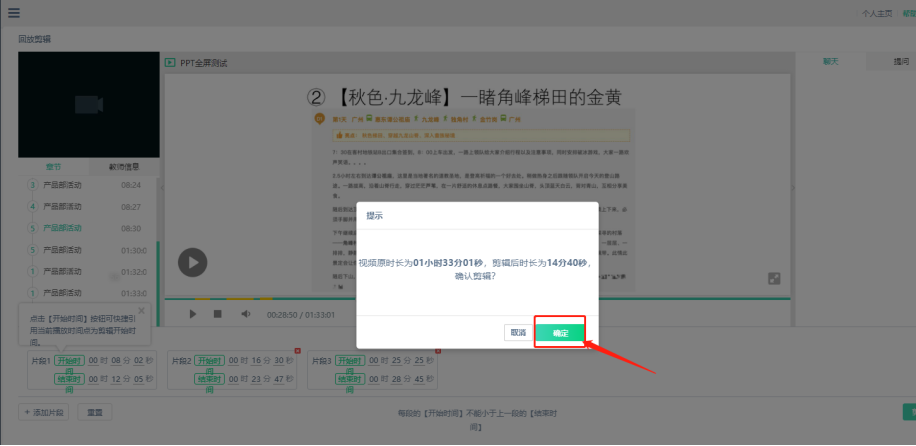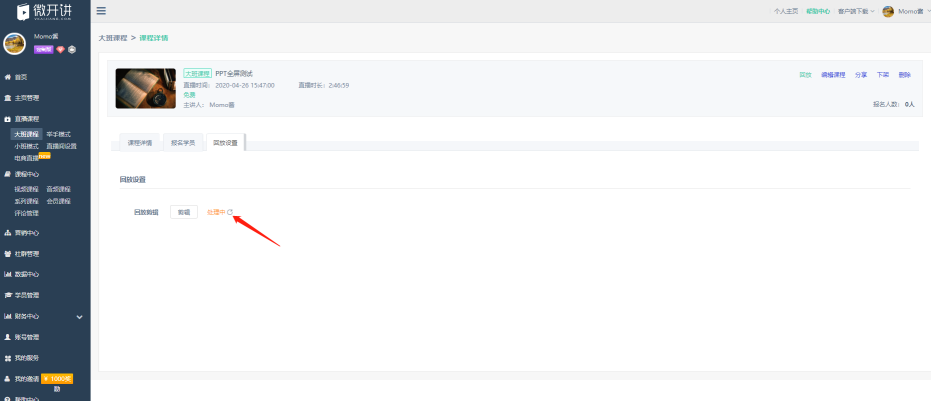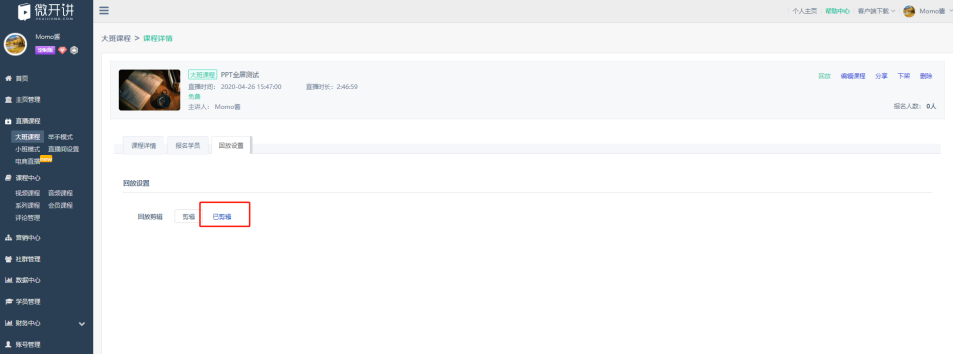新手入门
课程相关
- 【课程回放】学员如何查看课程回放
- 【防录屏跑马灯】如何使用防录屏跑马灯
- 如何创建系列课程
- 课程标题怎么写?
- 【课程回放】如何查看回放视频的本地文件
- 【开课提醒】讲师如何使用开课提醒功能?
- 【课件】如何上传课件
- 【课程回放】如何上传课程回放
- 【课程回放】讲师如何查看课程回放
- 如何上传课件以及学员如何下载课件
- 如何使用微信分享文案功能?
- 【回放剪辑】讲师如何对课程回放进行剪辑?
- 【学员学习记录】讲师如何查看直播课程的学员学习记录?
- 讲师后台更新教程
- 【学员学习记录】如何查看音视频课程/系列课/会员课的学员学习记录?
- 【课件】学员如何全屏观看PPT?
- 【创建课程】如何对课程进行定时上架/隐藏/停售设置?
- 如何使用格式工厂转码视频
- 【课程引流】如何进行课程引流?
- 如何使用课程分组
- 【创建课程】如何复用课程信息?
- 如何创建课程章节
直播问题
营销进阶
运营技巧
财务相关
版本问题
主页设置
小程序
内容要求
社群功能
学员管理
违规内容反馈
关于APP
直播常见问题
其他
运营管理